10 aufregende neue Funktionen für Ihr iPhone mit iOS 17.3
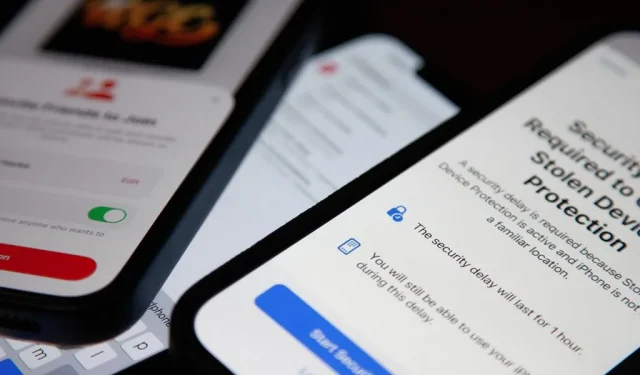
Apple hat letzten Monat iOS 17.2 veröffentlicht , sein größtes iPhone-Software-Update seit iOS 17.0, mit fast 60 neuen Funktionen. Als nächstes sehen wir iOS 17.3, dessen Veröffentlichung nächste Woche geplant ist. Es wird nicht der Gigant sein, der iOS 17.2 war, aber es bietet ein paar aufregende neue Dinge, über die Sie auf jeden Fall etwas wissen möchten.
Eine der neuen Funktionen von iOS 17.3 wurde im Beta-Entwicklungszyklus von iOS 17.2 in der Vorschau vorgestellt, bevor sie in der stabilen Version zurückgehalten wurde. Ein anderer befasst sich mit einem großen Sicherheitsproblem. Und es gibt sogar einige Suchverbesserungen für die Einstellungen Ihres iPhones.
Die stabile Veröffentlichung von iOS 17.3 wird für den 23. Januar erwartet. Wenn Sie diese neuen Funktionen jedoch vor allen anderen ausprobieren möchten, können Sie an der Betaversion von iOS 17.3 teilnehmen . Die erste Entwickler-Beta erschien am 12. Dezember, die öffentliche Beta folgte zwei Tage später, am 14. Dezember. Einige der neuen Änderungen gelten auch für das iPad, und Sie können auch an der iPadOS 17.3 Beta teilnehmen , um sich selbst davon zu überzeugen.
1. Schutz vor gestohlenen Geräten
Das Highlight des iOS 17.3-Updates ist der Schutz vor gestohlenen Geräten. Dies fügt eine weitere Sicherheitsebene hinzu, um Sie vor jemandem zu schützen, der Ihr iPhone nehmen und Ihren Passcode herausfinden könnte. Bisher war das alles, was ein Dieb unter anderem tun musste , um das Passwort für Ihr Apple-ID-Konto zurückzusetzen, „Mein iPhone suchen“ zu deaktivieren und alle Ihre gespeicherten Kontoanmeldeinformationen im iCloud-Schlüsselbund anzuzeigen.
Wenn der Schutz vor gestohlenen Geräten aktiviert ist, zu finden über Einstellungen –> Face ID & Passcode (oder Touch ID & Passcode) –> Schutz aktivieren, müssen Sie sich mit Face ID oder Touch ID authentifizieren, um bestimmte Aktionen auf dem Gerät auszuführen. Und Sie können Ihren Passcode nicht als Ausfallsicherung verwenden, wenn die biometrische Authentifizierung fehlschlägt.
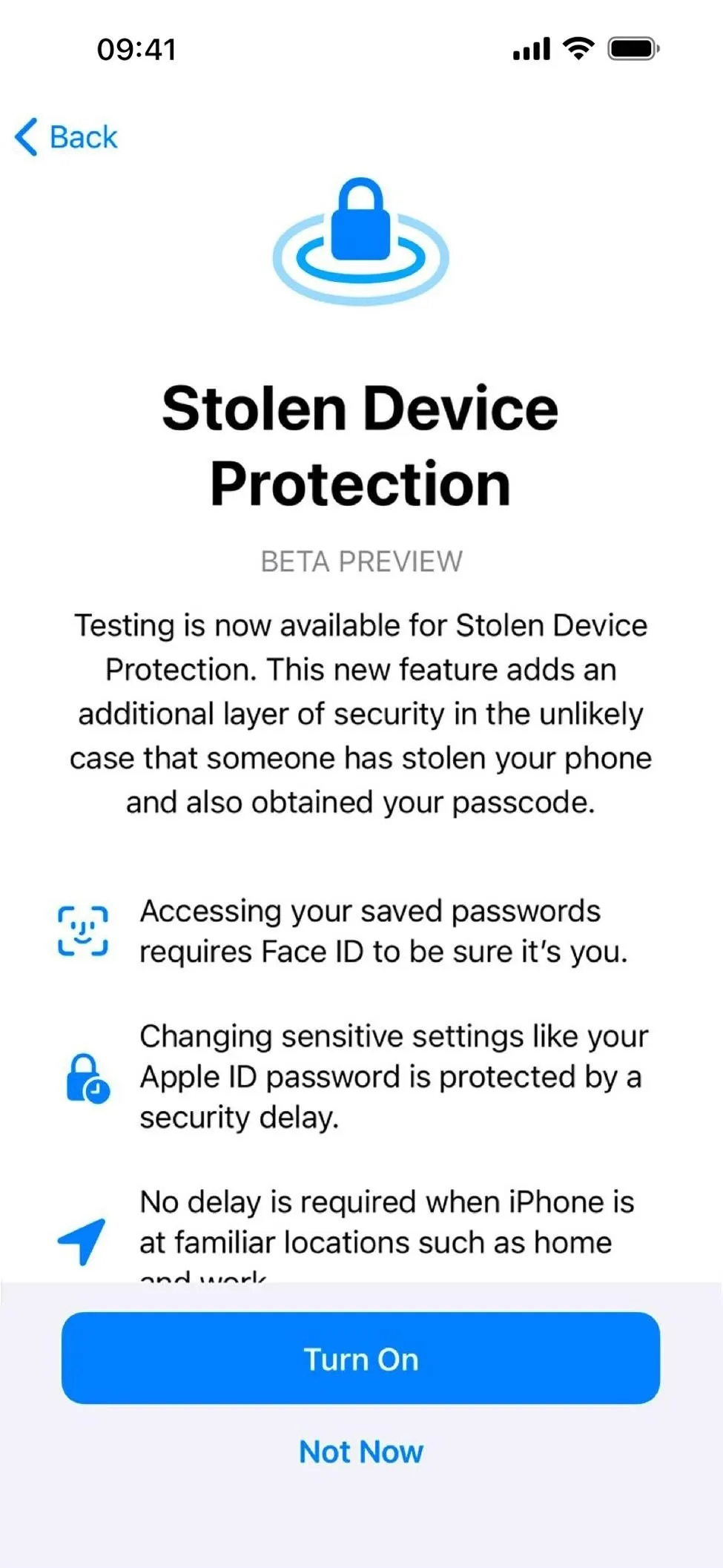
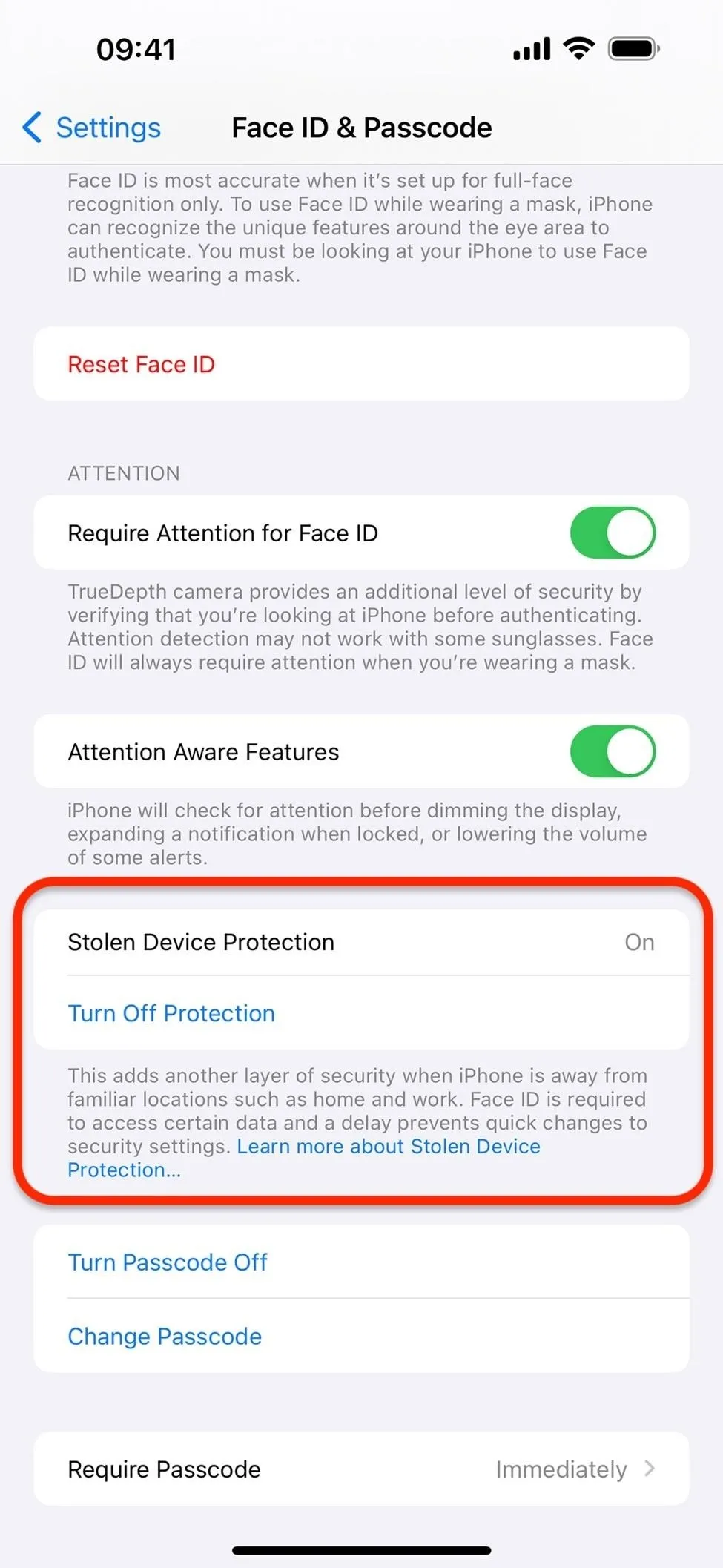
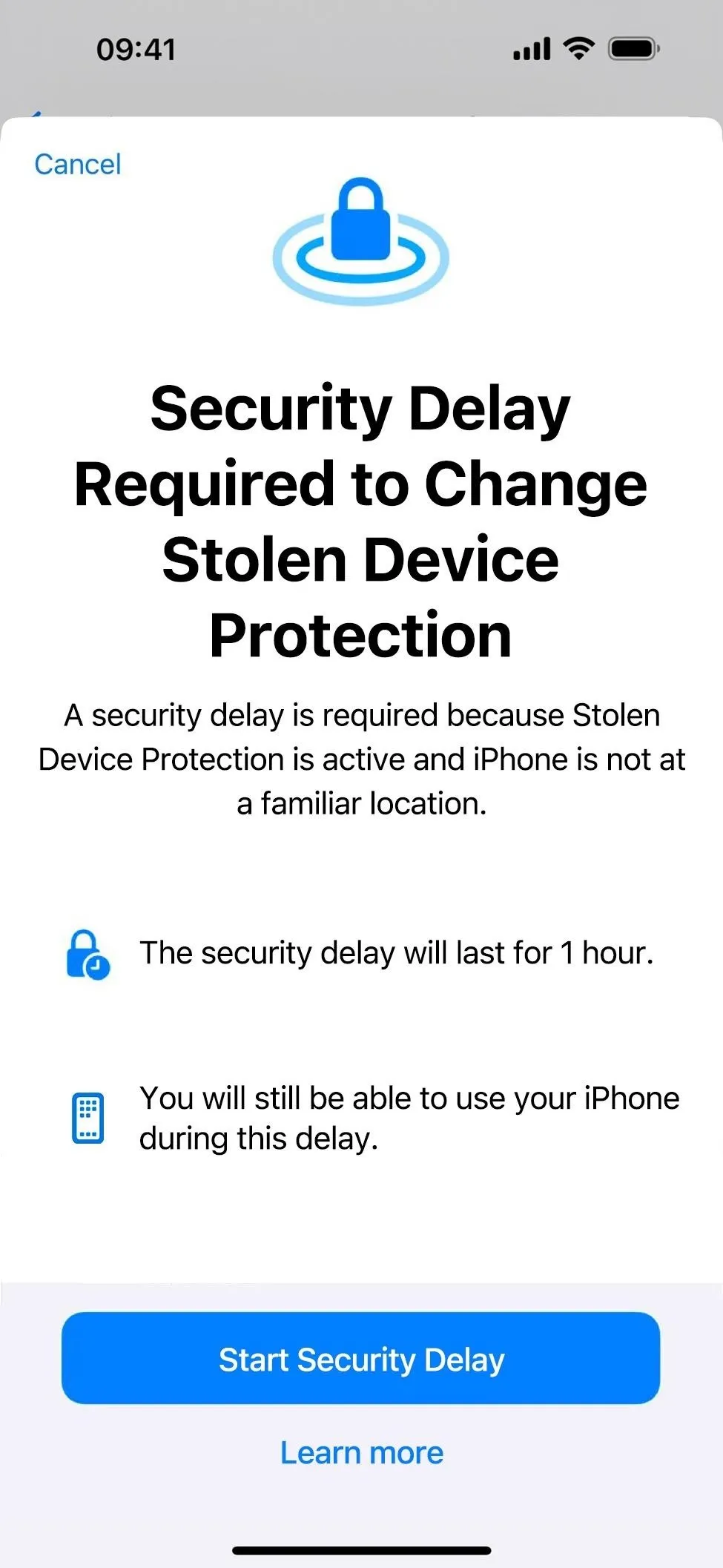
Laut MacRumors gehören zu den Aktionen, die eine biometrische Authentifizierung erfordern:
- Im iCloud-Schlüsselbund gespeicherte Passwörter oder Passkeys anzeigen/verwenden.
- Beantragen einer neuen Apple Card.
- Anzeigen einer virtuellen Apple Card-Karte.
- Verloren-Modus ausschalten.
- Alle Inhalte und Einstellungen werden gelöscht.
- Durchführen bestimmter Apple Cash and Savings-Aktionen in Wallet.
- Verwendung der in Safari gespeicherten Zahlungsmethoden.
- Verwenden Sie Ihr iPhone, um ein neues Gerät einzurichten.
Um die Sicherheit zu erhöhen, erfordern schädlichere Aktionen nach der Authentifizierung eine einstündige Wartezeit, wenn Sie sich an unbekannten Orten befinden. Zu diesen Aktionen gehören:
- Ändern Sie Ihr Apple-ID-Passwort.
- Aktualisieren ausgewählter Sicherheitseinstellungen des Apple-ID-Kontos, einschließlich Hinzufügen oder Entfernen eines vertrauenswürdigen Geräts, einer vertrauenswürdigen Telefonnummer, eines Wiederherstellungsschlüssels oder eines Wiederherstellungskontakts.
- Ändern Sie Ihren iPhone-Passcode.
- Hinzufügen oder Entfernen von Face ID oder Touch ID.
- Find My deaktivieren.
- Deaktivieren des Schutzes vor gestohlenen Geräten.
2. Zusammenarbeit mit Apple Music Playlists
Die Playlist-Zusammenarbeit , mit der Sie Playlists mit Familie und Freunden auf Apple Music erstellen können , tauchte kurz während der iOS 17.2-Betas auf , bevor sie eingestellt wurde. Zum Glück bringt iOS 17.3 es zurück. Mitwirkende müssen iOS 17.3, iPadOS 17.3 oder macOS 14.3 Sonoma verwenden und „Synchronisierte Bibliothek“ aktiviert haben. Es funktioniert sogar auf Android !
Playlist-Inhaber können Mitwirkende genehmigen oder jedem, der über den Playlist-Link verfügt, automatisch beitreten lassen. Jeder, der sich der Playlist anschließt, kann Songs hinzufügen, neu anordnen und entfernen, und sein Profilsymbol erscheint neben allen Songs, die er zur Liste hinzufügt, sodass jeder weiß, wer den jeweiligen Song beigesteuert hat. Mitwirkende können über „Now Playing“ und an anderen Orten auch mit Emojis auf die Songs anderer Leute reagieren, und jeder in der Playlist wird diese Reaktionen sehen.
- Vollständige Anleitung: So erstellen und verwenden Sie gemeinsame Playlists auf Apple Music mit Ihren Freunden (funktioniert auf iPhone, Android und mehr)
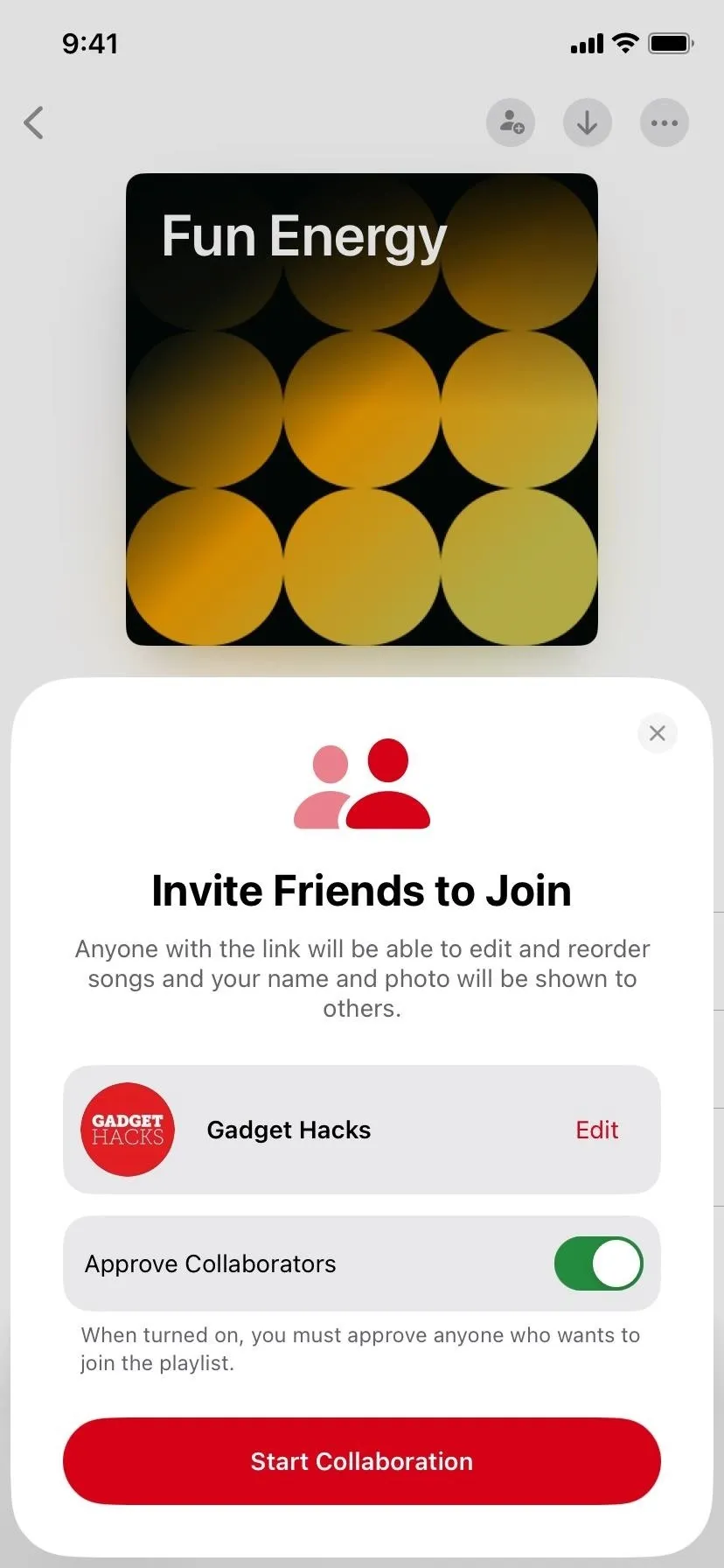
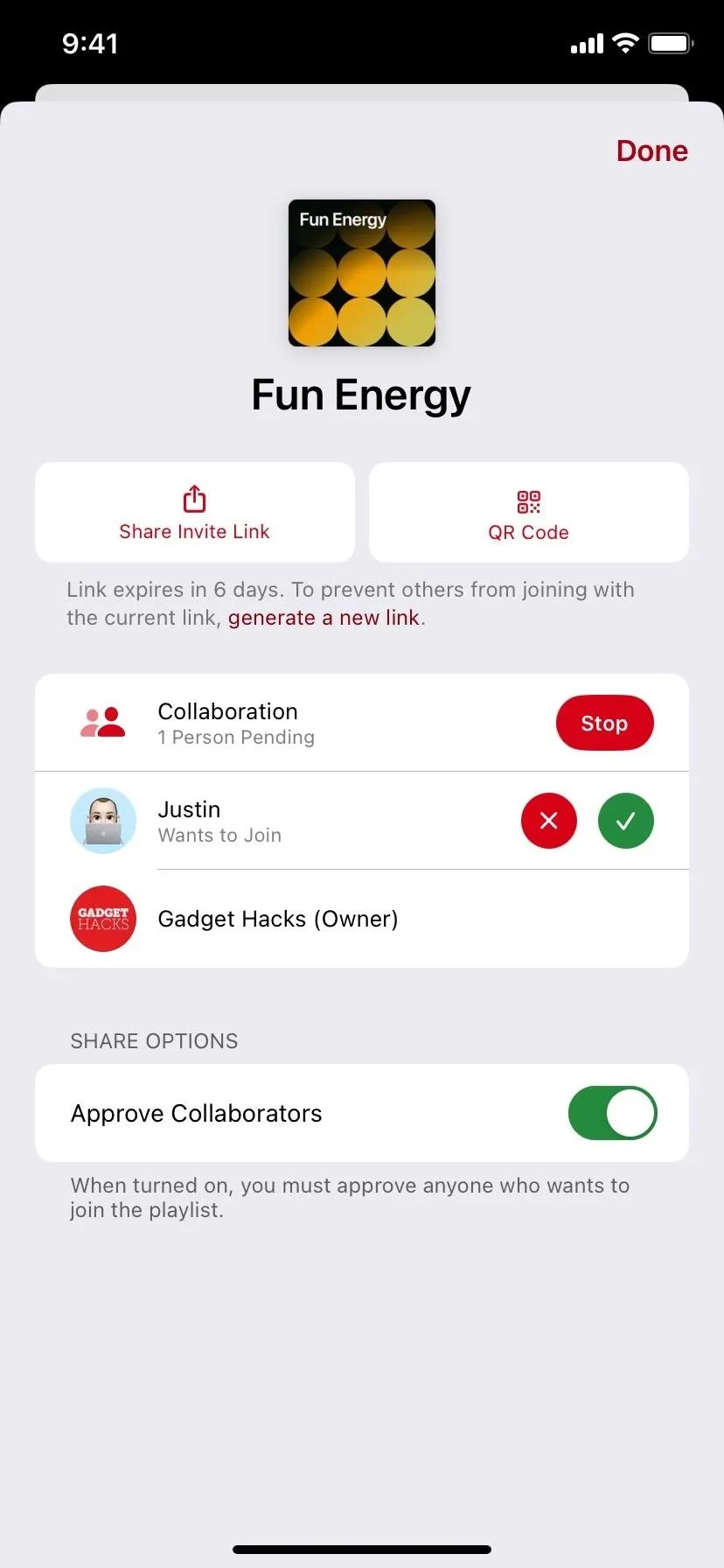
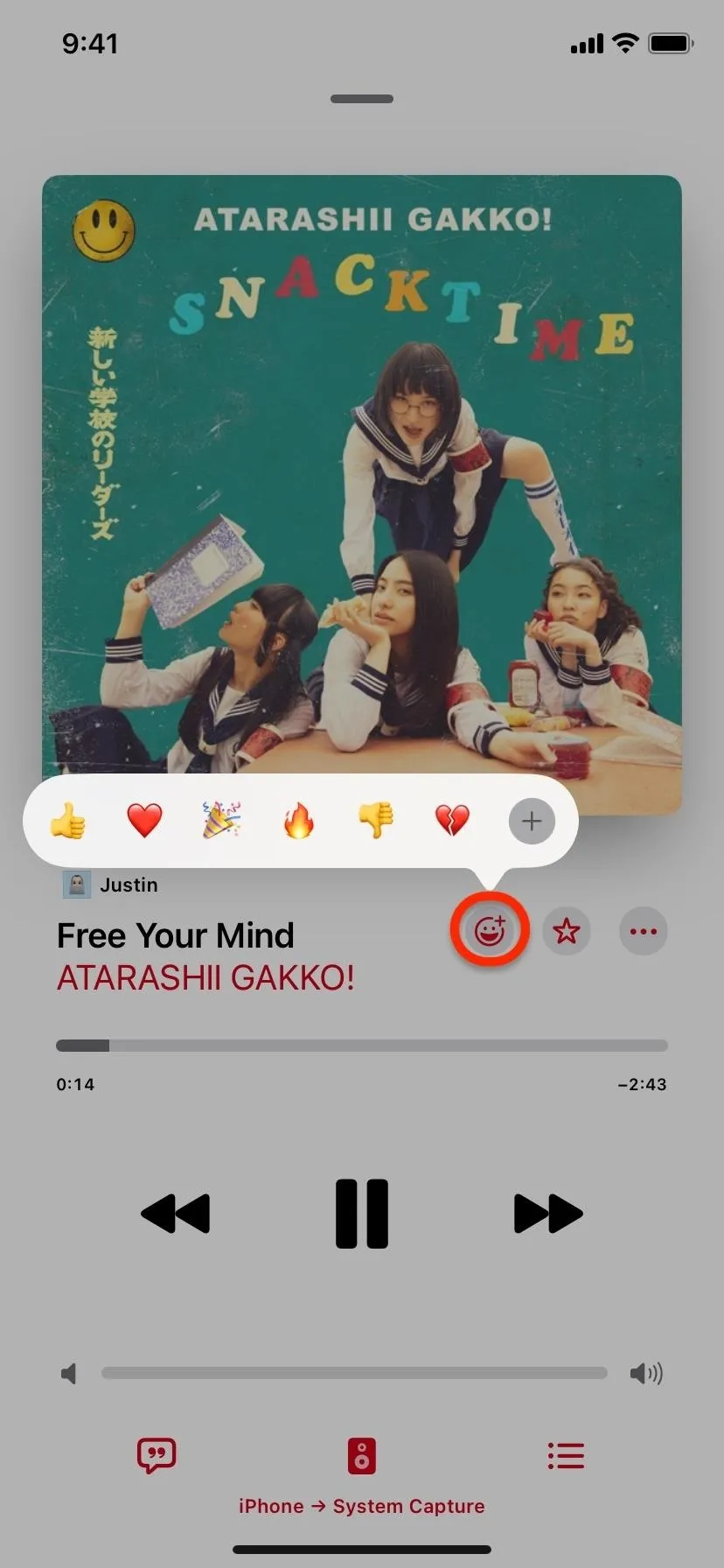
3. Neues Unity Bloom-Hintergrundbild
Februar ist der Black History Month. Um die Geschichte und Kultur der Schwarzen zu würdigen, hat Apple auf iOS 17.3 ein neues Unity-Hintergrundbild eingeführt, „das einen Umriss von Blumen zeigt, die sich mit Farbe füllen, wenn das Display aktiv ist.“ Sie können das neue Hintergrundbild über Ihren Sperrbildschirm oder über Einstellungen -> Hintergrundbild festlegen .
Blühende Blumen und leuchtende Farben stehen für Panafrikanismus und symbolisieren die Zusammenarbeit von Generationen, um Ungerechtigkeit zu bekämpfen und systemische Barrieren abzubauen.
Sie können das Unity Bloom-Hintergrundbild auf einem iPhone X S oder neuer verwenden. Es ist auch auf iPadOS 17.3 für iPad (6. Generation und höher), iPad mini (5. Generation und höher), iPad Air (3. Generation und höher), 12,9-Zoll-iPad Pro (2. Generation und höher) und 10,5-Zoll-iPad Pro verfügbar und 11-Zoll-iPad Pro (1. Generation und höher).
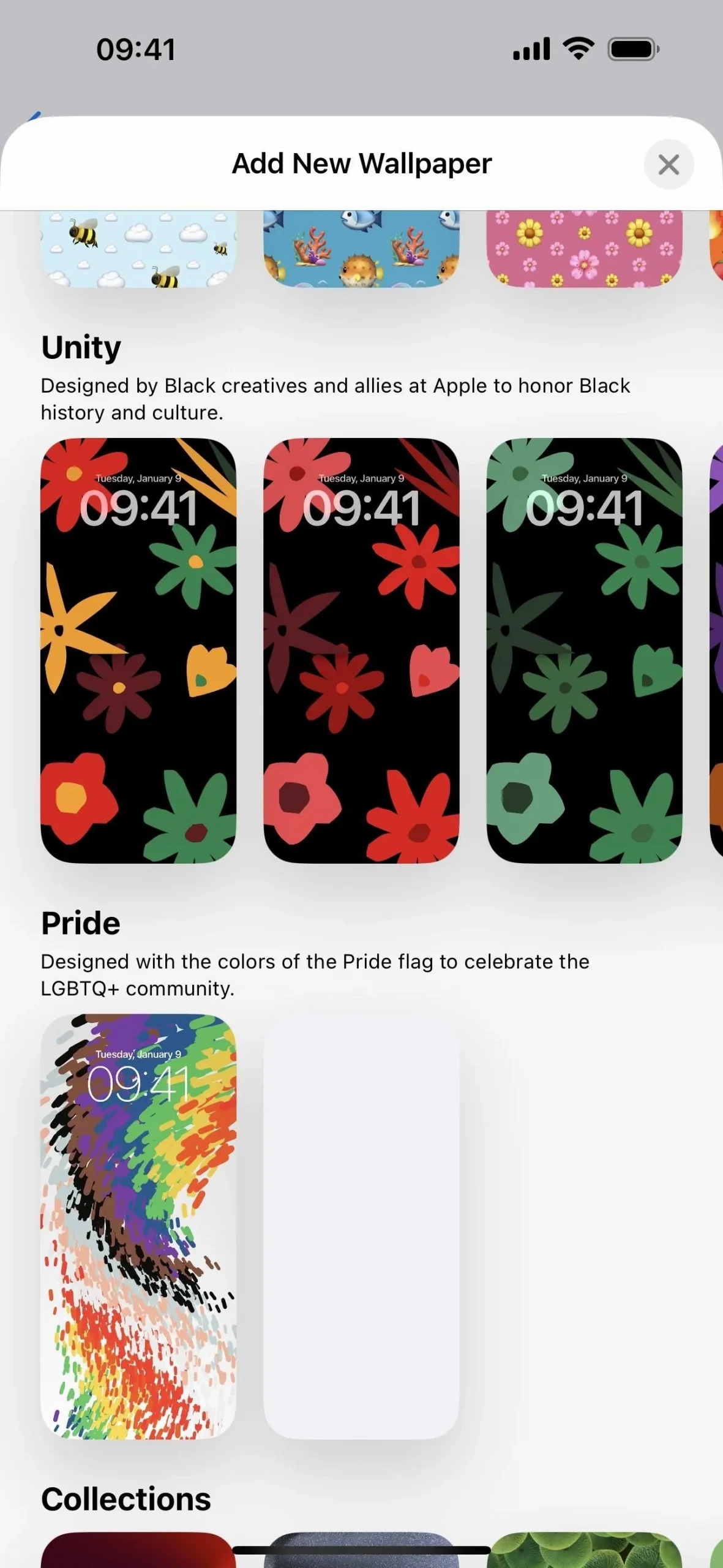
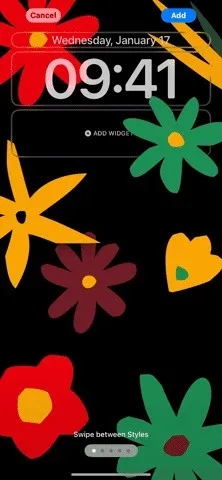
4. Neue Navigationstasten (wieder) in Apple TV
Die Navigationsschaltflächen der TV-App haben sich unter iOS 17.2 leicht geändert . Aber Apple dürfte mit den optischen Änderungen nicht ganz zufrieden gewesen sein, also passt iOS 17.3 noch einmal an.
- Die Schaltfläche der Registerkarte „Home“ ist jetzt ein Home-Glyph anstelle eines Wiedergabesymbols in einem Rechteck.
- Die Registerkarte „Apple TV+“ verzichtet auf das „tv+“ auf der rechteckigen Schaltflächenform und zeigt nur das Apple-Logo. Ich ging davon aus, dass dies passieren würde, da sich die Schaltfläche und ihre Beschriftung wiederholten.
- Auf der Registerkarte „Bibliothek“ wird das Wiedergabesymbol im Stapelsymbol angezeigt.
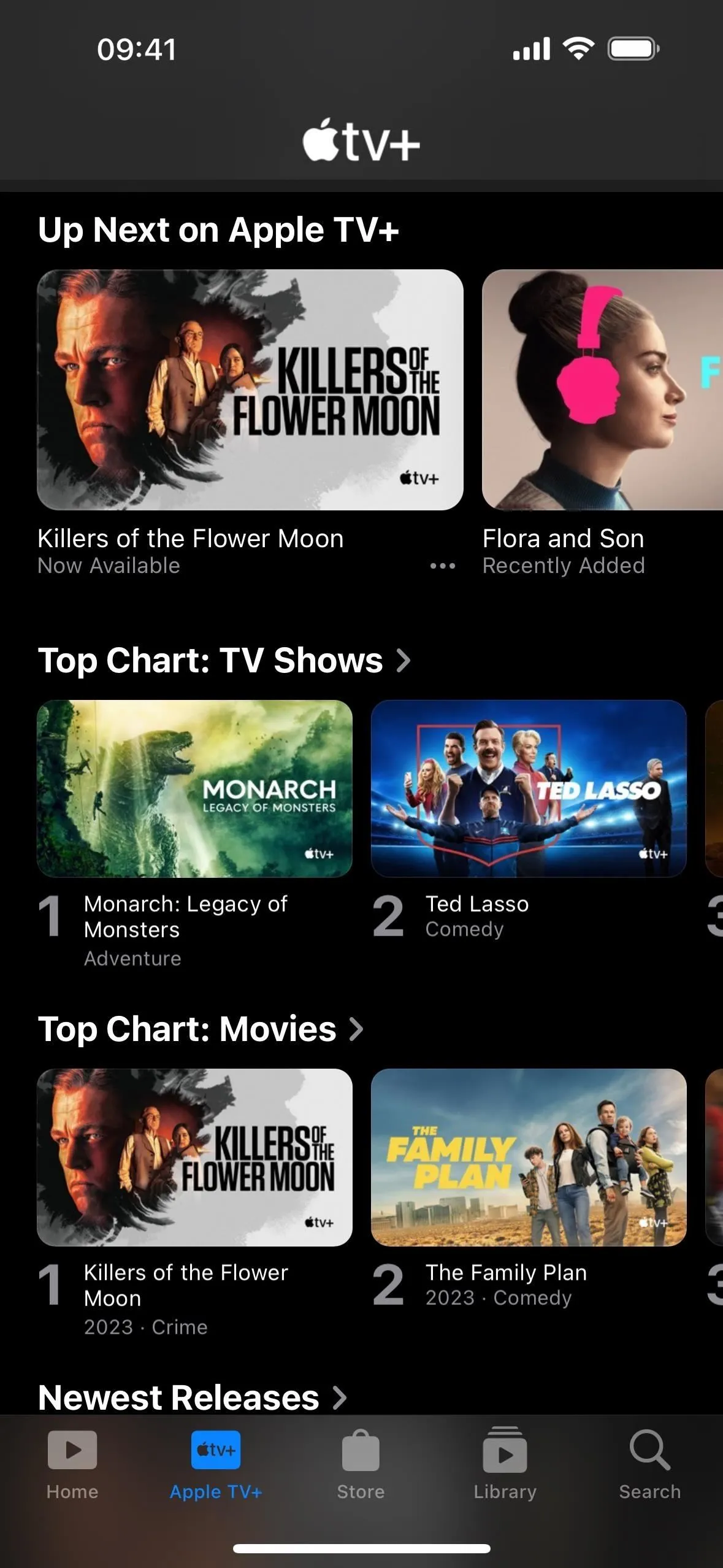
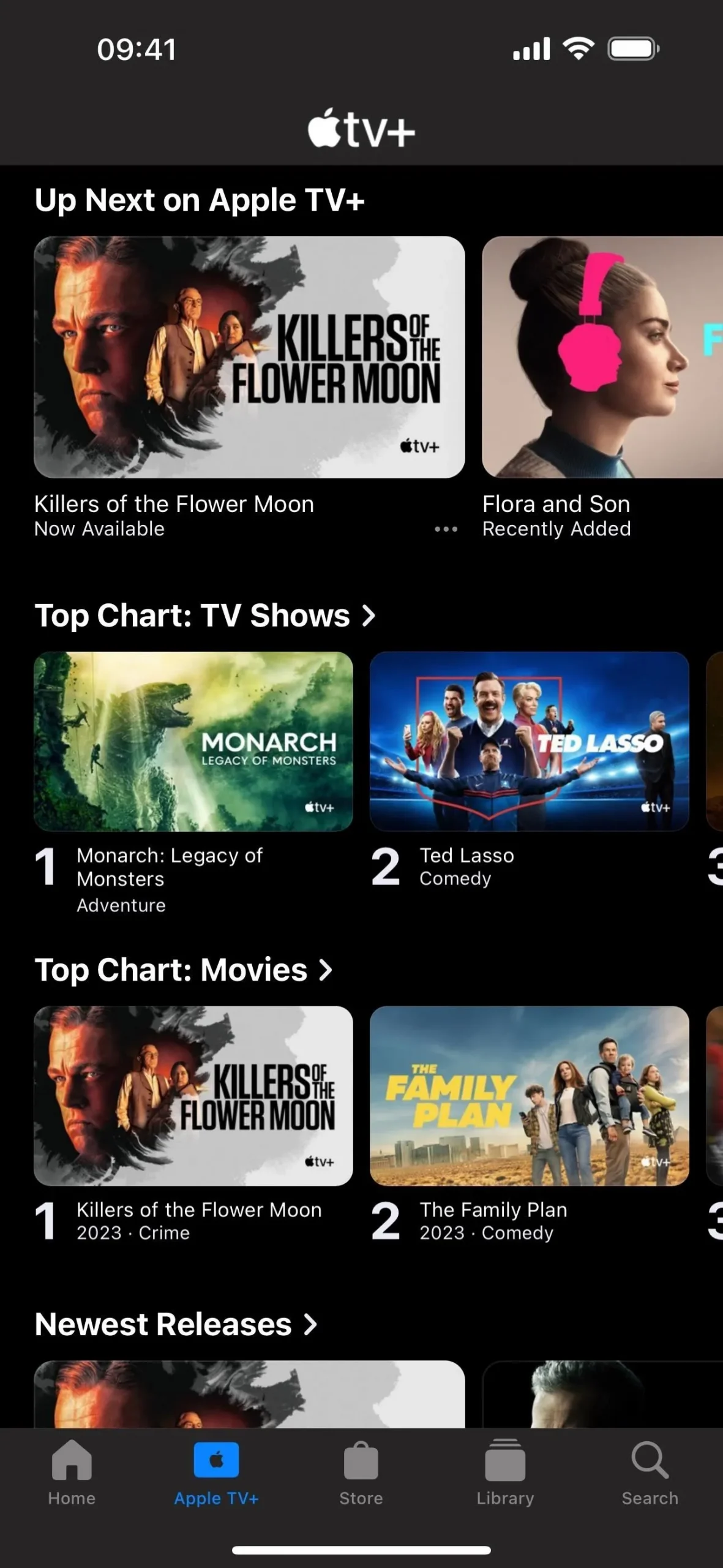
5. Beschreibung des räumlichen Video-Overlays
Apple Vision Pro, Apples 3.499 US-Dollar teures Mixed-Reality-Headset, soll am 2. Februar in den USA offiziell erscheinen (Vorbestellungen beginnen am 19. Januar). Aber Apple hat sein Spatial Video für Apple Vision Pro schon früh mit dem iOS 17.2-Update von Camera für iPhone 15 Pro und iPhone 15 Pro Max eingeführt.
Mit iOS 17.3 arbeitet Apple vor der Markteinführung des Headsets weiter an der Feinabstimmung von Spatial Video. Wenn Sie „Spatial Video in Camera“ zum ersten Mal aktivieren, wird Ihnen jetzt ein Overlay angezeigt, das Sie ein wenig darüber informiert und einen Link enthält, über den Sie mehr erfahren können.
Räumliches Video für Apple Vision Pro
Erleben Sie Ihre Erinnerungen dreidimensional auf dem Apple Vision Pro – oder in 2D auf dem iPhone. Um optimale Ergebnisse zu erzielen, halten Sie das iPhone beim Aufnehmen im Querformat und stabil. Erfahren Sie mehr über räumliches Video.
Weitermachen
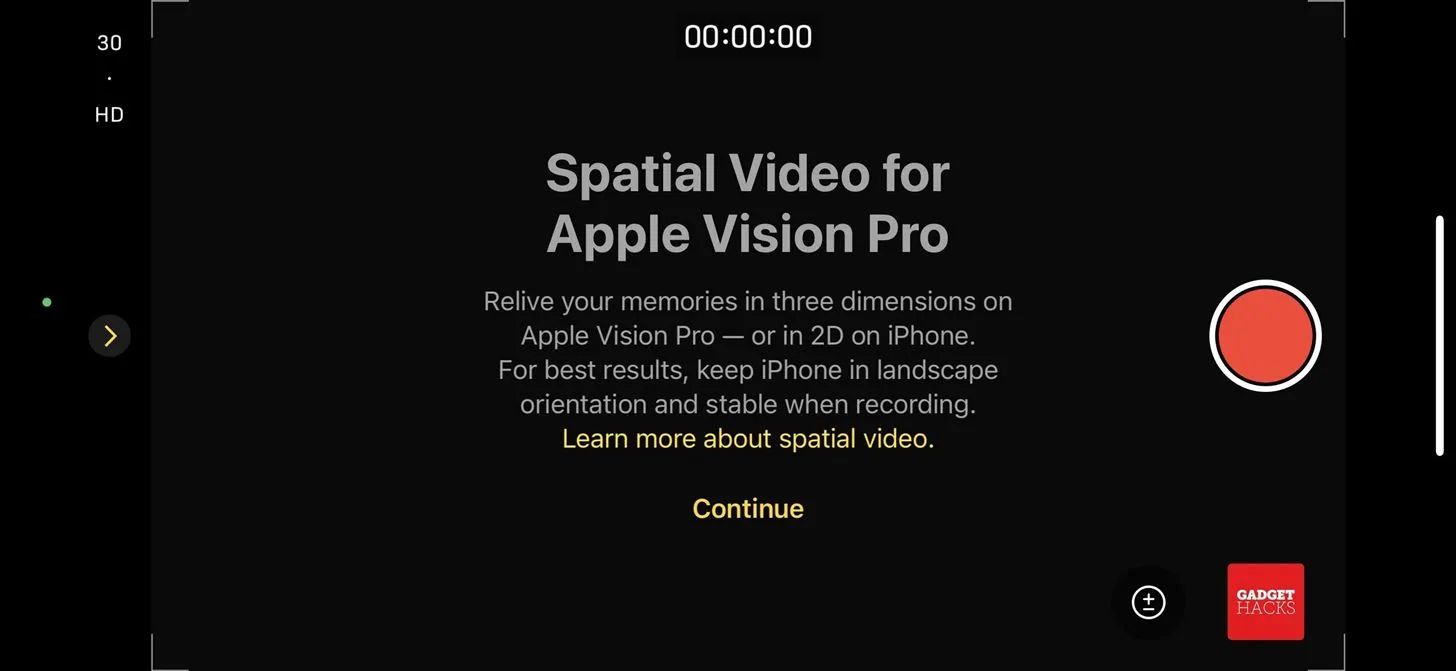
6. Neue Einstellungen in Suche + URL-Schemata
Nicht jede Einstellung auf Ihrem iPhone kann über eine Suche in der Einstellungen-App gefunden werden, aber mit iOS 17.3 hat Apple gerade sechs weitere Elemente zur Suche hinzugefügt, darunter die neue Funktion „Switch Control Mode“, die in iOS 17.2 hinzugefügt wurde . Diese konnten bisher nicht über die Suche gefunden werden:
- „Kopfhörer-Benachrichtigungen“ (Barrierefreiheit –> Audio & Visuell)
- „Rezept starten“ (Barrierefreiheit –> Schaltersteuerung –> Rezepte –> Rezept starten)
- „Hintergrundfarbe“ (Barrierefreiheit –> Live-Untertitel –> Aussehen)
- „Farben zurücksetzen“ (Barrierefreiheit –> Live-Untertitel –> Darstellung)
- „Textfarbe“ (Barrierefreiheit –> Live-Untertitel –> Darstellung)
- „Schaltersteuerungsmodus“ (Barrierefreiheit –> Schaltersteuerung –> Schaltersteuerungsmodus)
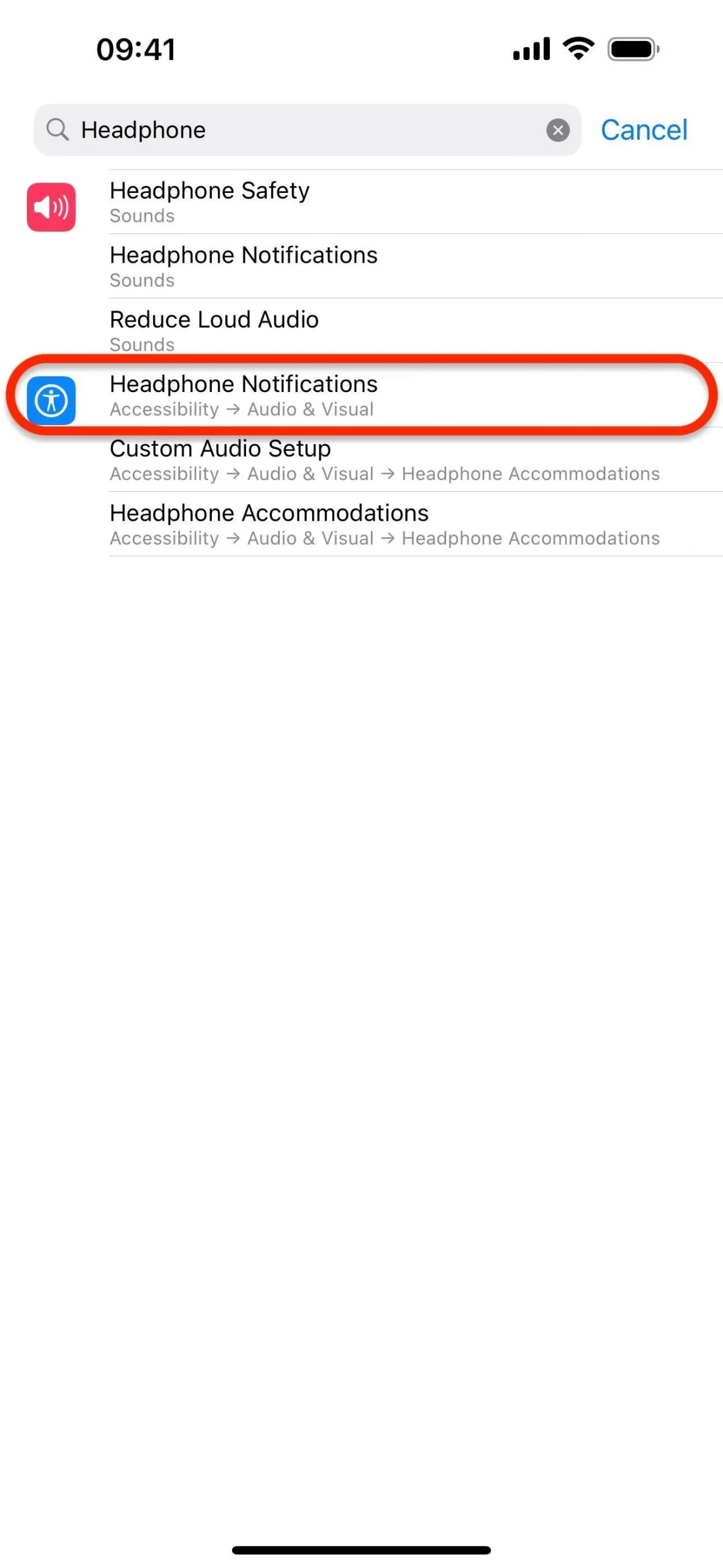
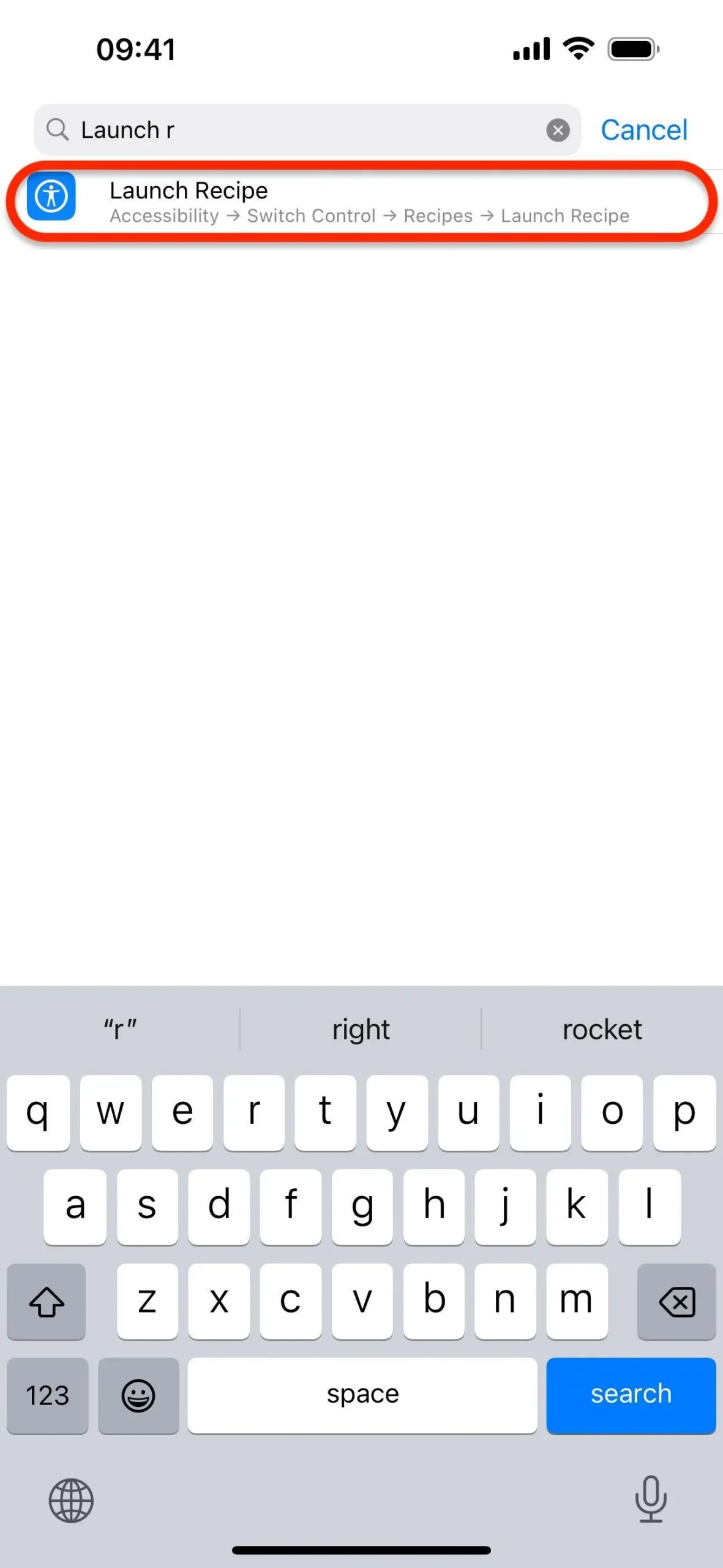
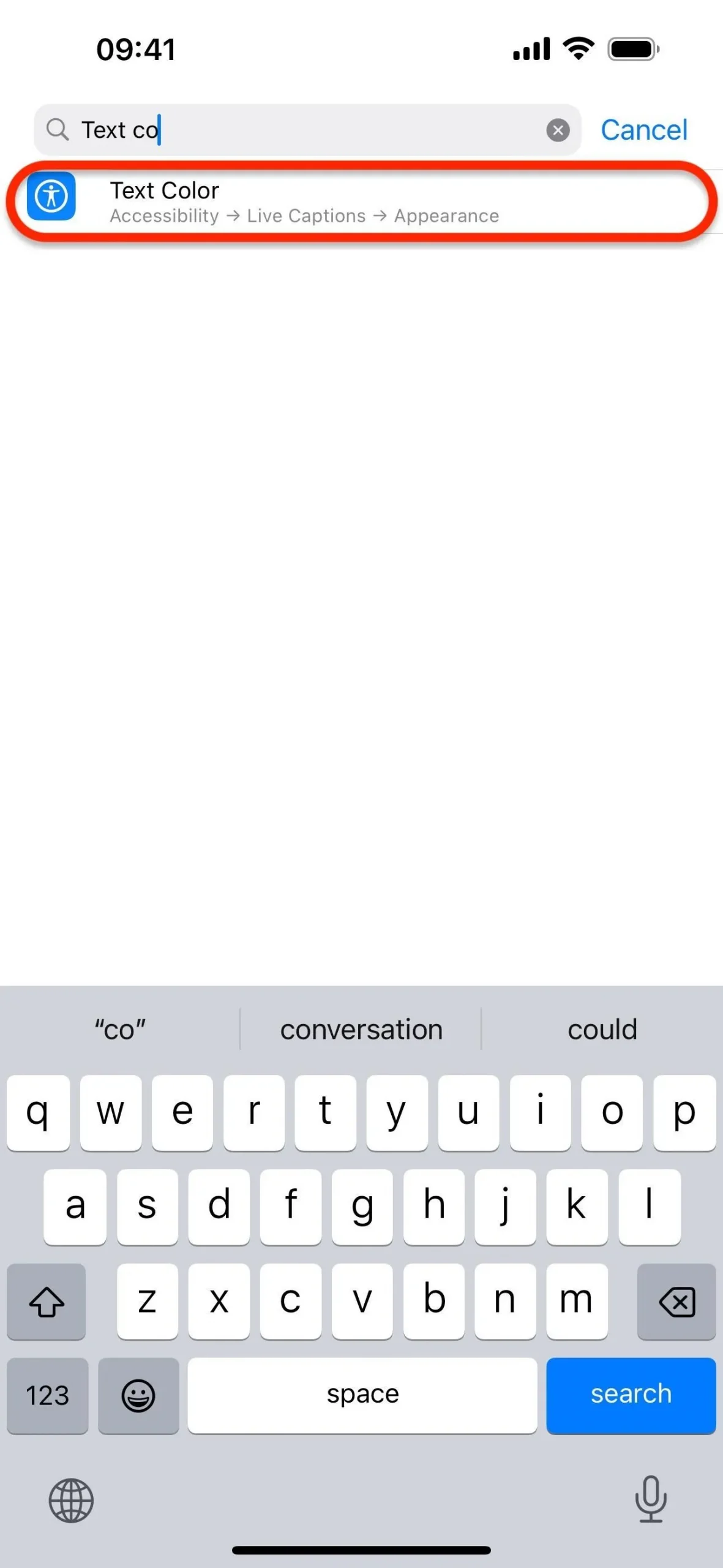
Passend zu diesen neuen Suchlinks wird jedem ein URL-Schema zugewiesen, das Sie in Ihren eigenen benutzerdefinierten Verknüpfungen in der Verknüpfungen- App verwenden können:
prefs:root=ACCESSIBILITY&path=AUDIO_VISUAL_TITLE#AXHeadphoneNotificationsSpecID
prefs:root=ACCESSIBILITY&path=ScannerSwitchTitle/RecipesIdentifier/LaunchRecipe#LaunchRecipe
prefs:root=ACCESSIBILITY&path=ScannerSwitchTitle/RecipesIdentifier/LaunchRecipe/LaunchRecipe
prefs:root=ACCESSIBILITY&path=ScannerSwitchTitle#FirstLaunchScanningModeIdentifier
prefs:root=ACCESSIBILITY&path=ScannerSwitchTitle/FirstLaunchScanningModeIdentifier
prefs:root=ACCESSIBILITY&path=ScannerSwitchTitle/FirstLaunchScanningModeIdentifier#FirstLaunchScanningModeIdentifier
prefs:root=ACCESSIBILITY&path=LIVE_TRANSCRIPTION/LIVE_TRANSCRIPTION_APPEARANCE#LIVE_TRANSCRIPTION_BACKGROUND_COLOR
prefs:root=ACCESSIBILITY&path=LIVE_TRANSCRIPTION/LIVE_TRANSCRIPTION_APPEARANCE#LIVE_TRANSCRIPTION_TEXT_COLOR
prefs:root=ACCESSIBILITY&path=LIVE_TRANSCRIPTION/LIVE_TRANSCRIPTION_APPEARANCE#LIVE_TRANSCRIPTION_RESET_COLORS
7. Kleinere Einstellungsanpassungen in der Suche
Mit iOS 17.3 hat Apple auch einige Pfade in anderen Elementen korrigiert, nach denen Sie in der Einstellungen-App suchen können. Bei diesen gibt es geringfügige Pfadanpassungen:
- „Flashlight-Benachrichtigungen“ (vorher Barrierefreiheit –> VoiceOver –> Ausführlichkeit –> Systembenachrichtigungen; jetzt Barrierefreiheit –> VoiceOver –> Ausführlichkeit –> Taschenlampenbenachrichtigungen)
- „Scan-Stil“ (vorher Barrierefreiheit –> Schaltersteuerung; jetzt Barrierefreiheit –> Schaltersteuerung –> Scan-Stil)
- „Feedback-Stil“ (vorher Barrierefreiheit –> VoiceOver –> VoiceOver-Erkennung –> Bildschirmerkennung; jetzt Barrierefreiheit –> VoiceOver –> VoiceOver-Erkennung –> Feedback-Stil)
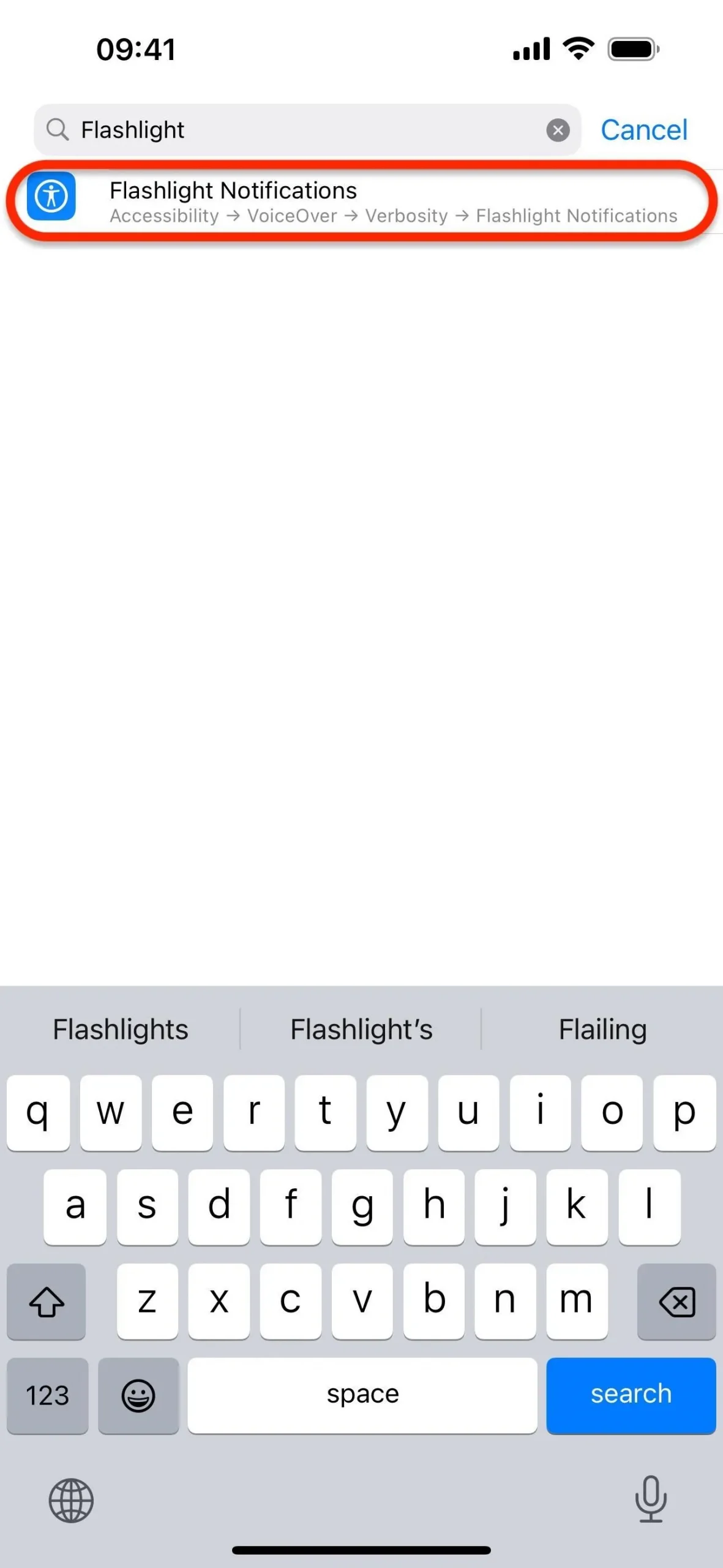
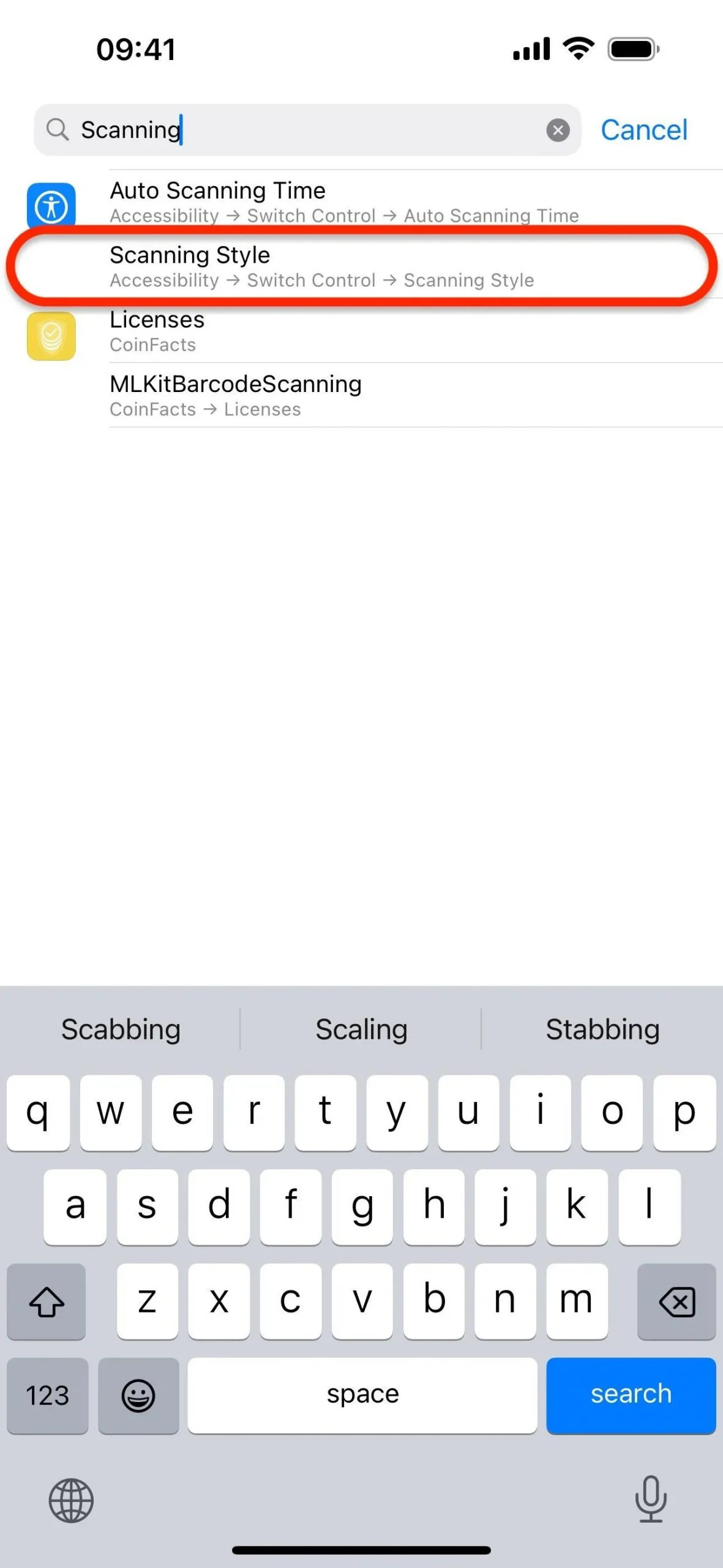
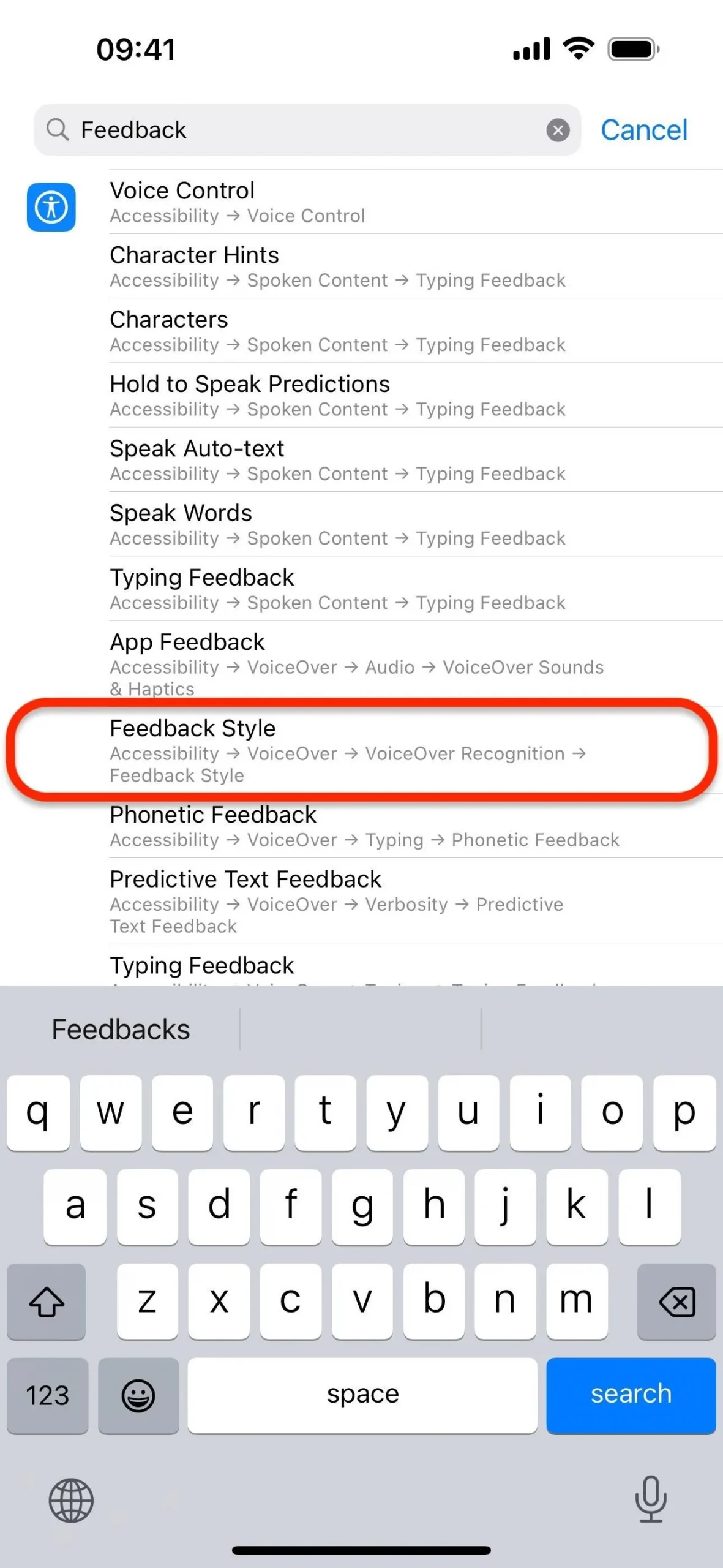
8. AirPlay-Hotelunterstützung
Es gab viele Faktoren , die es schwierig machten, Filme, Fernsehsendungen und andere Inhalte per AirPlay von Ihrem iPhone auf den Fernseher im Hotelzimmer abzuspielen, aber iOS 17.3 möchte dies beheben. Jetzt können Sie mit AirPlay sicher und privat Inhalte auf den großen Bildschirm in ausgewählten Hotels streamen. Sie müssen lediglich einen QR-Code scannen, der auf dem Fernseher angezeigt wird, um die Verbindung herzustellen. Ich konnte es über die Feiertage während eines kurzen Aufenthalts in einem Hyatt-Hotel nutzen und es funktionierte einwandfrei.
9. Sehen Sie sich die Abdeckung für alle Ihre Apple-Geräte an
Im iOS 17.2-Update hat Apple das Menü „Abdeckung“ unter „Einstellungen“ -> „Allgemein“ -> „Info“, in dem Garantieinformationen für Ihr Gerät und alle gekoppelten Geräte angezeigt wurden, umbenannt und in „AppleCare & Garantie“ unter „Einstellungen“ -> „Allgemein“ verschoben. Mit iOS 17.3 sehen Sie nicht mehr nur Garantieinformationen für gekoppelte Geräte, sondern Garantieinformationen für alle Geräte, die mit Ihrer Apple-ID angemeldet sind.
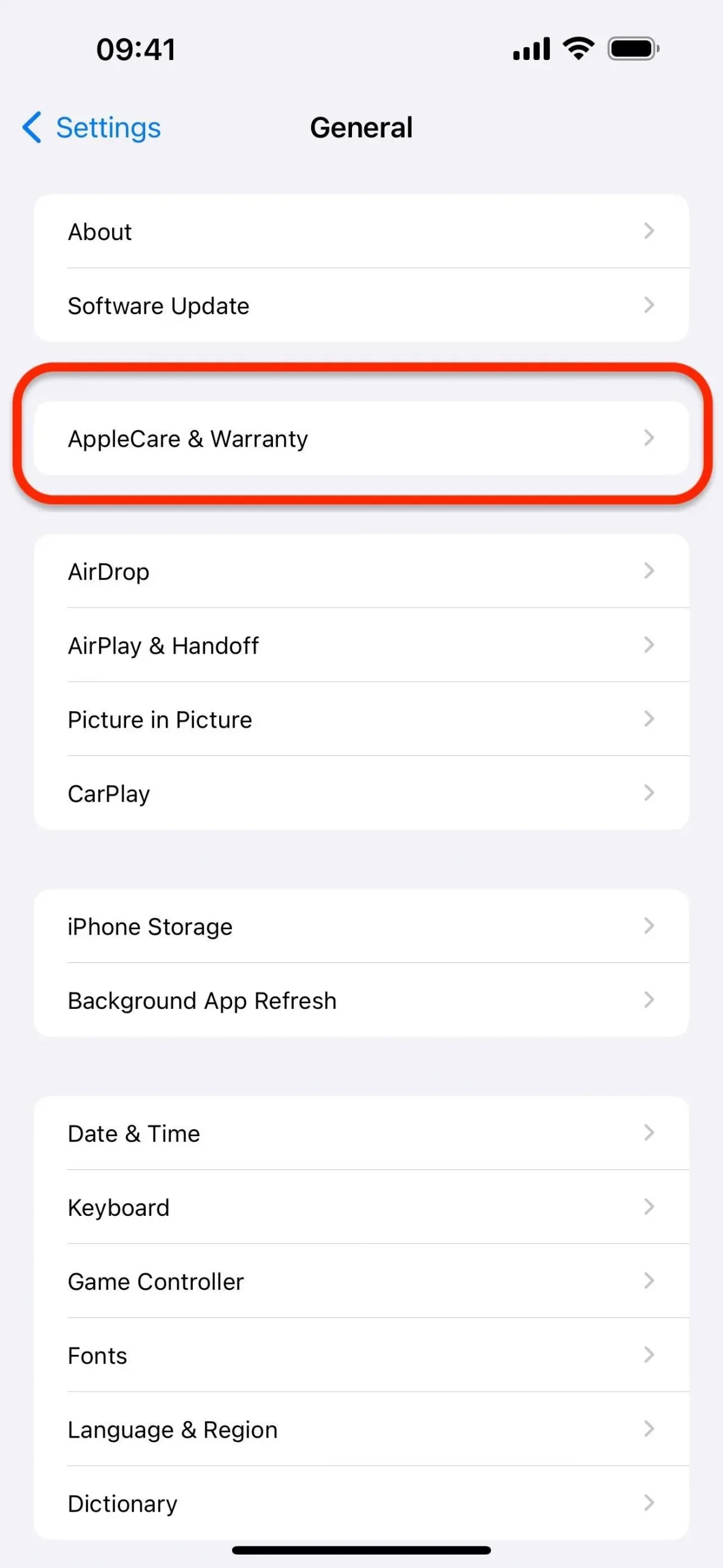
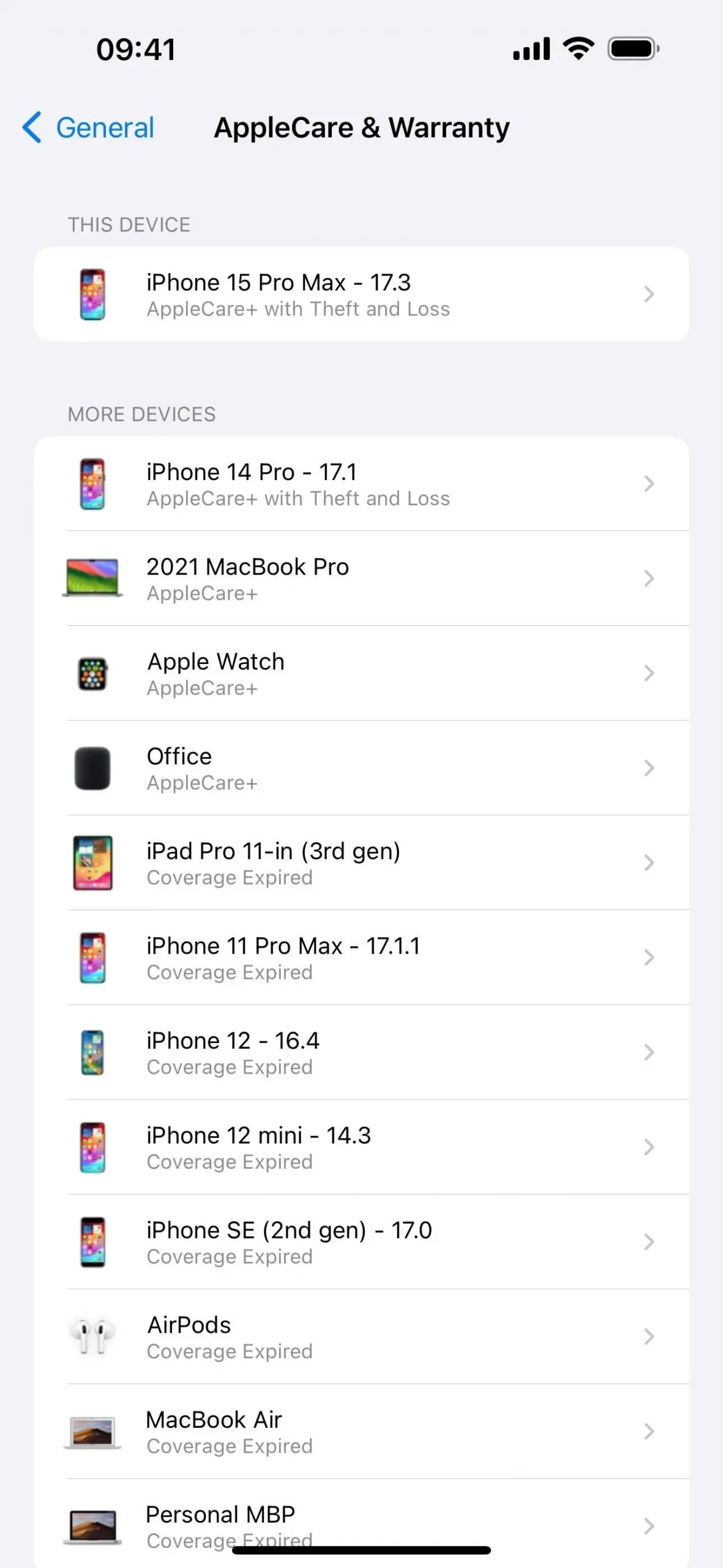
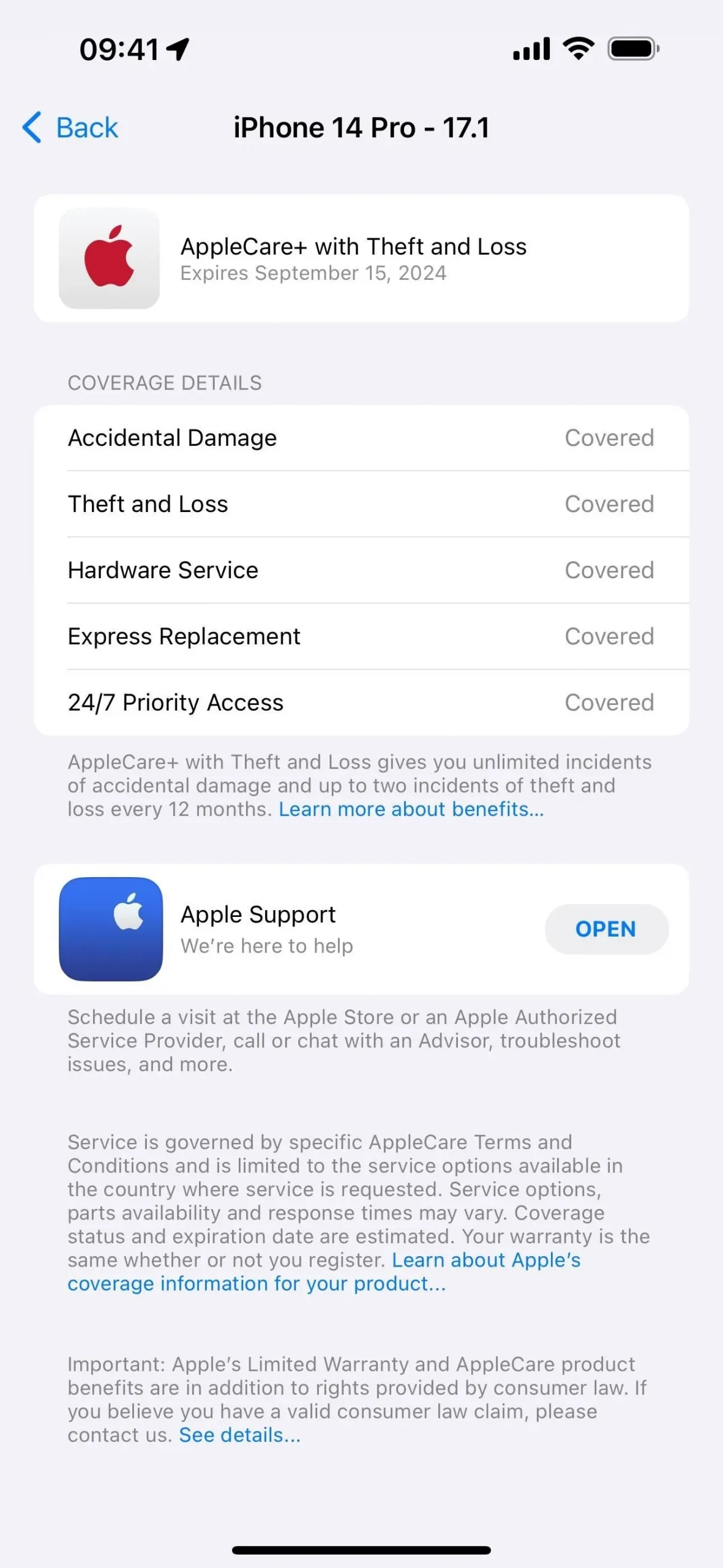
10. Sonstige Änderungen
- Es gibt Optimierungen bei der Absturzerkennung (alle iPhone 14- und iPhone 15-Modelle).
- Das Onboarding-Artwork für Journal hat sich von hier bis hier leicht geändert .
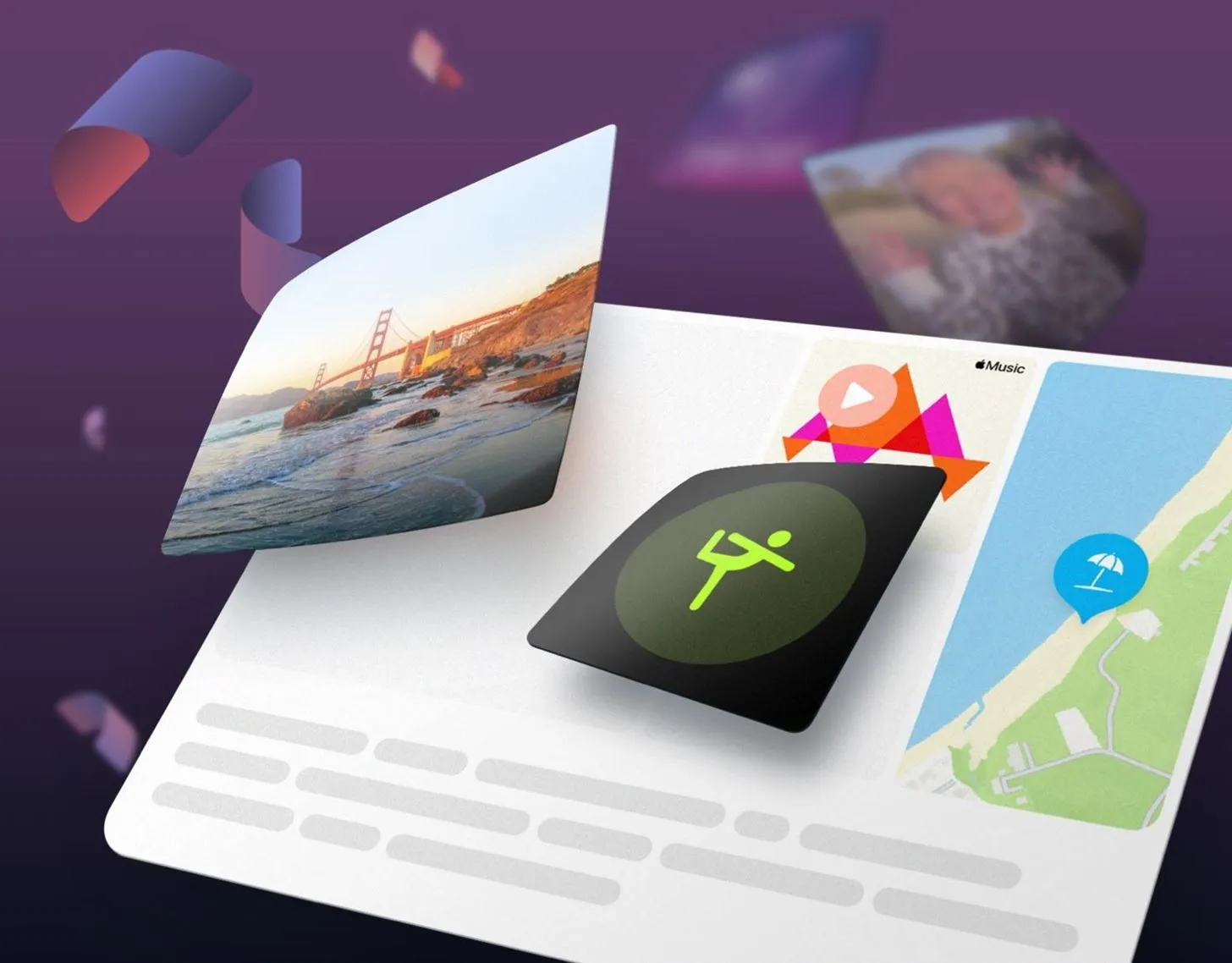
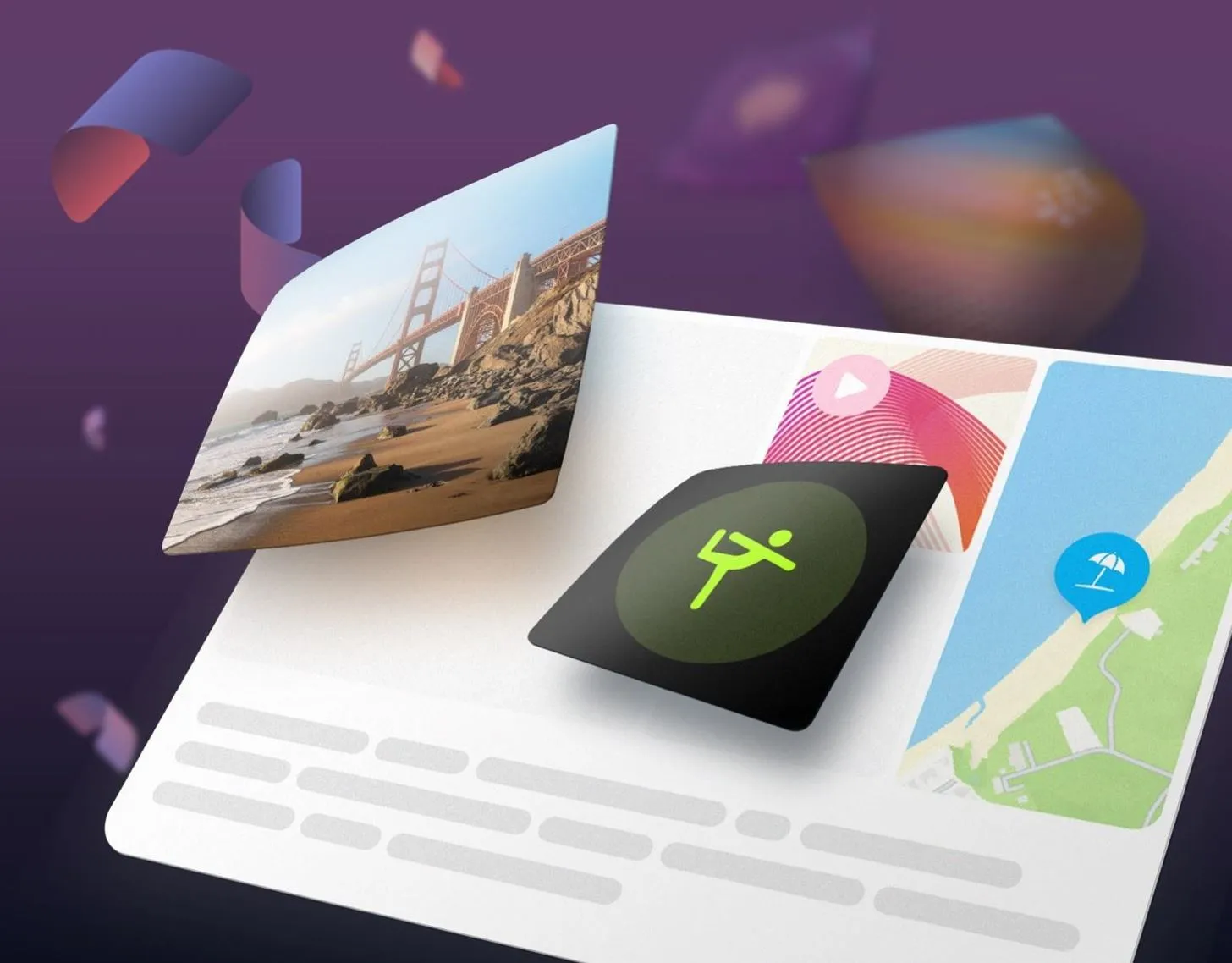
Schreibe einen Kommentar